Операционная система iOS, которая используется на iPad и других мобильных устройствах Apple, отличается стабильностью и редко зависает. Тем не менее такое иногда случается.
Столкнувшись с зависанием iPad, многие пользователи не знают, как его перезагрузить. Ведь на устройстве нет кнопки Reset, как на настольном компьютере, а длительное нажатие на кнопку включения не помогает.
В данном материале мы расскажем о том, как перезагрузить iPad если он завис или просто не работает. Материал будет актуален для всех моделей, включая iPad 2, 3, 4, mini, air, pro.
Содержание
Перезагрузка iPad с помощью выключения
Если вам кажется, что ваш Айпад работает не стабильно, но он еще не завис полностью, то лучше всего выполнить перезагрузку с помощью процедуры выключения/включения. Такой способ наиболее безопасный и если он работает, то нужно использовать именно его.
Для того чтобы перезагрузить Айпад таким способом нажмите на кнопку Включения, которая находится на верхней грани устройства, и удерживайте ее до тех пор, пока на экране не появится слайдер с предложением выключить устройство.
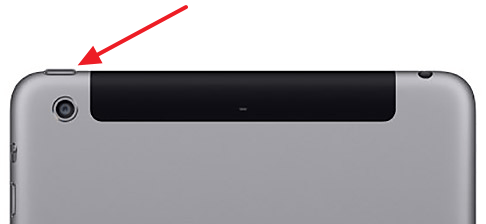
После появления слайдера передвиньте его слева на право для того чтобы подтвердить выключение.
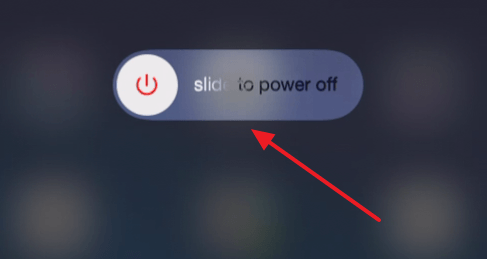
После этого Айпад выключится. После этого нужно подождать секунд 10, для того чтобы все программы завершили работу, и Айпад можно снова включать. Для этого нужно нажать на кнопку Включения и подержать ее несколько секунд. Если на экране появился логотип Apple это означает что Айпад включается, нужно подождать еще несколько секунд и им можно будет пользоваться.
Принудительная перезагрузка iPad
К сожалению, перезагрузка с помощью выключения и включения устройства не всегда срабатывает. Иногда iPad зависает настолько серьезно, что перестает реагировать на какие-либо действия пользователя. В такой ситуации может помочь только принудительная перезагрузка устройства.
Для того чтобы принудительного перезагрузить Айпад, нужно одновременно нажать на кнопку включения и кнопку «Домой» и удерживать их пока экран не погаснет.
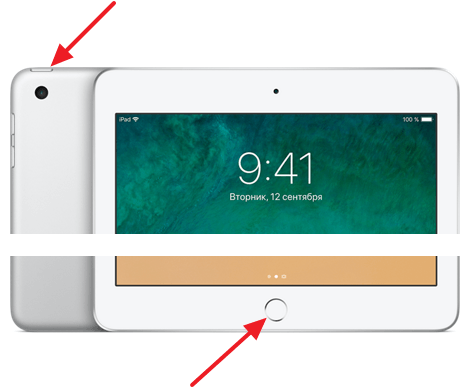
После такой перезагрузки Айпад выключится и сразу начнет загрузку (на экране появится логотип Apple). Если загрузка не началась, то можете нажать на кнопку включения, для того чтобы включить устройство вручную. Также Айпад можно включить подключив его к зарядному устройству.
Дополнительная информация о перезагрузке iPad
В дополнении расскажем некоторые хитрости, связанные с перезагрузкой iPad.
- Вы можете выключить и включить Айпад даже если на нем сломалась кнопка Включения. Для этого нужно зайти в «Настройки – Основные – Универсальный доступ» и включить там функцию «Assistive Touch». После этого на экране появится плавающая кнопка, с помощью которой можно выполнять различные действия. Для того чтобы выключить Айпад выберите «Аппарат — Блокировка экрана» и удерживайте палец пока Айпад не выключится. Для того чтобы включить Айпад без использования кнопки просто подключите его к зарядному устройству.
- Вы можете перезагрузить Айпад активировав жирный шрифт. Для этого перейдите в «Настройки – Основные – Универсальный доступ», активируйте там функцию «Жирный шрифт» и подтвердите перезагрузку устройства.
- Сброс настроек сети также приводит к перезагрузке Айпада. Для того чтобы воспользоваться данной возможностью перейдите в «Настройки – Основные – Сброс» и активируйте там функцию «Сбросить настройки сети».
- В крайнем случае Айпад можно выключить, разрядив его батарею до нуля, после чего подключить его к зарядке для того чтобы он включился.